Hướng dẫn cách kết nối Bluetooth với máy tính
Công nghệ Bluetooth mang lại rất nhiều tiện lợi cho người sử dụng, cùng Bảo Hành One tìm hiểu cách kết nối Bluetooth máy tính với các thiết bị khác ngay dưới đây!
Công nghệ Bluetooth là gì?
Bluetooth là công nghệ truyền thông không dây được sử dụng để kết nối và truyền dữ liệu giữa các thiết bị điện tử. Công nghệ này được thiết kế để thay thế việc sử dụng dây cáp để kết nối giữa các thiết bị khác nhau như điện thoại di động, máy tính, tai nghe, loa, bàn phím, chuột và nhiều thiết bị khác.
Bluetooth hoạt động trong dải tần số 2,4 GHz và sử dụng kỹ thuật truyền thông radio ngắn hạn để thiết lập kết nối giữa các thiết bị. Công nghệ cho phép truyền dữ liệu không dây trong khoảng cách ngắn, thường từ 1 đến 100 mét, tùy thuộc vào phiên bản cụ thể của Bluetooth và các yếu tố ảnh hưởng khác.
Các tiện ích của công nghệ Bluetooth có thể kể đến như sau:
Truyền dữ liệu nhanh chóng giữa các thiết bị di động, máy tính, máy in và các thiết bị khác mà không cần sử dụng cáp.
Điều khiển từ xa, giúp bạn điều khiển các thiết bị như máy tính, máy chơi nhạc, điện thoại di động, hoặc camera từ xa mà không cần tiếp xúc trực tiếp.
Kết nối tai nghe và loa không dây, mang lại sự thoải mái và tự do cho người dùng, đặc biệt là khi đang di chuyển.
Nhiều ô tô hiện đại tích hợp công nghệ Bluetooth để kết nối điện thoại di động với hệ thống âm thanh và để thực hiện cuộc gọi hoặc nghe nhạc mà không cần sử dụng dây cáp.
Bluetooth cho phép một thiết bị kết nối với nhiều thiết bị khác nhau cùng một lúc, giúp tạo ra một mạng kết nối linh hoạt và đa dạng.
Sử dụng để chia sẻ kết nối Internet từ điện thoại di động với các thiết bị khác như máy tính hoặc máy tính bảng.
Sử dụng trong các ứng dụng như đồng hồ thông minh, vòng đeo sức khỏe và các thiết bị theo dõi để kết nối và truyền dữ liệu về sức khỏe và hoạt động của người dùng.
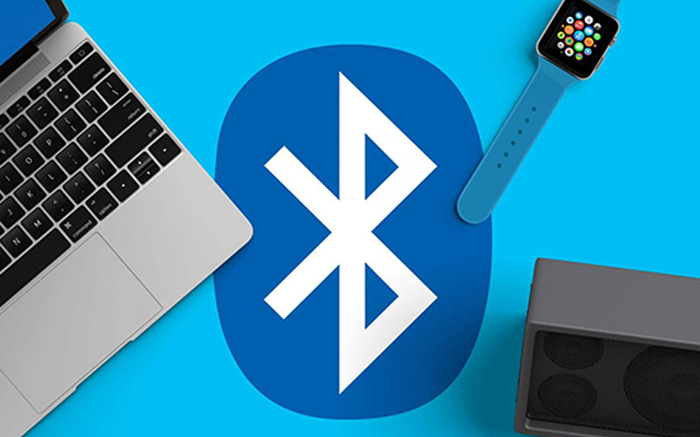
>> Xem thêm: Hướng dẫn cách cài đặt Bluetooth trên máy tính cực đơn giản
Cách kết nối Bluetooth máy tính với các thiết bị khác
Cách thiết lập kết nối Bluetooth trên máy tính
Hầu hết máy tính hiện đại đều được trang bị công nghệ Bluetooth tích hợp. Nhờ đó, bạn có thể sử dụng tất cả các loại loa không dây, tai nghe, thiết bị theo dõi thể dục, bàn phím. Quá trình ghép nối sẽ khác nhau tùy thuộc vào thiết bị bạn kết nối với máy tính.
Để kết nối bàn phím, chuột không dây hoặc thiết bị tương tự với máy tính của bạn, hãy làm theo các bước sau:
Bước 1. Bật bàn phím, chuột hoặc thiết bị tương tự để có thể phát hiện được thiết bị.
Bước 2. Trên máy tính, chọn Start.
Bước 3. Chọn Settings.
Bước 4. Chọn Devices.
Bước 5. Chọn Bluetooth & other devices ở khung bên trái.
Bước 6. Bật Bluetooth nếu nó chưa được bật.
Bước 7. Chọn Add Bluetooth or other device.
Bước 8. Trong cửa sổ Add a device, chọn Bluetooth.
Bước 9. Chọn thiết bị bạn muốn ghép nối trong danh sách thiết bị Bluetooth mà Windows tìm thấy. Làm theo mọi bước trên màn hình để hoàn tất kết nối.
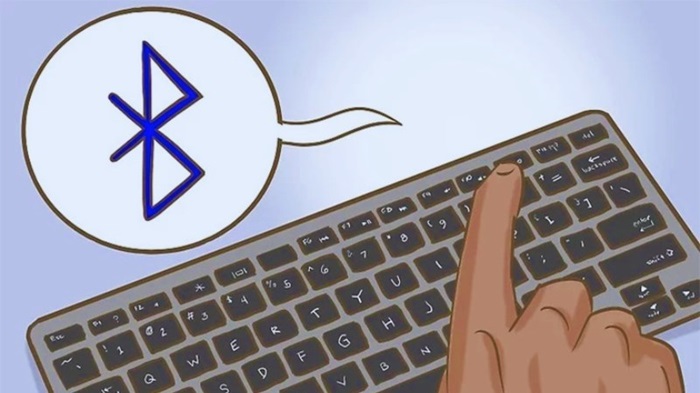
Cách kết nối Bluetooth máy tính với thiết bị khác
Có nhiều loại thiết bị Bluetooth khác nhau và cách kết nối của chúng với máy tính đôi khi cũng sẽ có những đặc thù riêng. Do đó, để có thể biết chính xác cách kết nối của chúng bạn nên truy cập trang web chính thức của nhà sản xuất để tìm hiểu các thông tin chính thống.
Bước 1. Kích hoạt chức năng Bluetooth trên thiết bị di động để phát tín hiệu đến máy tính. Đối với điện thoại, bạn có thể truy cập cài đặt để mở Bluetooth, đối với các thiết bị chuyên biệt khác có thể mở Bluetooth bằng nút bấm.
Bước 2. Trên máy tính, truy cập cài đặt Bluetooth và chọn tạo kết nối mới hoặc thiết lập thiết bị mới.
Bước 3. Khi thiết bị xuất hiện trong danh sách Bluetooth và các thiết bị khác, hãy chọn thiết bị đó để kết nối (ghép nối) với máy tính.
Bước 4. Nếu được nhắc nhập mã PIN, hãy nhập hoặc xác nhận số trên cả hai thiết bị. Nếu thiết bị được ghép nối với máy tính có màn hình hiển thị, chẳng hạn như điện thoại, bạn có thể nhận được lời nhắc kèm số mà bạn phải khớp với số trên laptop. Nếu bạn không biết mã PIN, hãy thử 0000 hoặc 1234. Nếu những mã đó không khớp, hãy tìm kiếm hướng dẫn sử dụng thiết bị trực tuyến để tìm mã Bluetooth.
- Bước 5. Sau khi được kết nối, tùy thuộc vào thiết bị, bạn sẽ có thể thực hiện những việc như truyền tệp qua một ứng dụng hoặc tùy chọn gửi đến Bluetooth. Tính năng này sẽ không hoạt động đối với một số thiết bị như tai nghe và thiết bị ngoại vi.
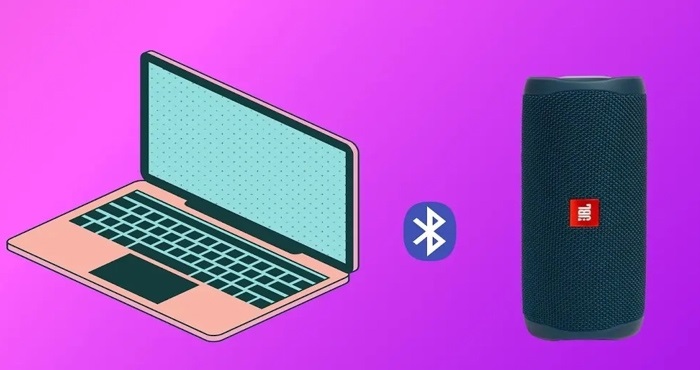
>> Xem thêm: Lỗi không kết nối Bluetooth trên iPhone: Nguyên nhân và cách khắc phục
Nếu thiết lập kết nối từ máy tính không thành công, hãy khởi tạo kết nối từ thiết bị còn lại.
Hầu hết các thiết bị không dây hiện đại đều có hỗ trợ Bluetooth, nhưng nếu máy tính của bạn không có thì cần phải mua bộ chuyển đổi Bluetooth.
Tắt Bluetooth khi bạn không sử dụng để tránh hao pin.
>> Xem thêm: Mở bluetooth trên máy tính một cách nhanh chóng và hiệu quả nhất









